Xfinity Remote නාලිකා වෙනස් නොකරනු ඇත: දෝශ නිරාකරණය කරන්නේ කෙසේද

අන්තර්ගත වගුව
ඔබ ඔබේ නාලිකාව වෙනස් කිරීමට උත්සාහ කරන විට සහ දුරස්ථ පාලකය ක්රියා විරහිත වූ විට එය එතරම් කලකිරීමට පත් නොවේද?
රූපවාහිනී සේවාවක සම්පූර්ණ අත්දැකීම භුක්ති විඳීමට, පරිපූර්ණ ලෙස ක්රියා කරන දුරස්ථ පාලකයක් ද ප්රධාන කාර්යයක් ඉටු කරන බව මම විශ්වාස කරමි. භූමිකාව.
මෙම ගැටලුව විසඳීමට ඔබට උදවු කිරීම ගැන කතා කරන සබැඳිව පවතින සියලු සම්පත් හරහා යාමට මම තීරණය කර මෙම ඒකාබද්ධ දෝෂාවේක්ෂණ මාර්ගෝපදේශය සෑදුවෙමි.
ඔබේ Xfinity දුරස්ථ පාලකය වෙනස් නොවන්නේ නම් නාලිකා, ඔබගේ Xfinity දුරස්ථ පාලකය සමඟ සම්බන්ධතා ගැටළු තිබේදැයි පරීක්ෂා කිරීමට උත්සාහ කරන්න.
එමෙන්ම, දුරස්ථ පාලකය සෙට්-ටොප් පෙට්ටිය සමඟ ඇති ගැළපුම පරීක්ෂා කරන්න. එය නිවැරදි නොකරන්නේ නම්, ඔබේ Xfinity දුරස්ථ පාලකයේ බැටරි ප්රතිස්ථාපනය කරන්න.
මෙම ගැටලුව විසඳීමට අපට උපකාර කිරීමට විවිධ ක්රම අපි බලමු.
මගේ දුරස්ථය නාලිකා වෙනස් කිරීම නැවැත්තුවේ ඇයි?

ඔබේ Xfinity Remote එක තවදුරටත් නාලිකා වෙනස් නොකිරීමට හේතු කිහිපයක් තිබිය හැක.
මේවායින් සමහරක් නම්:
- සම්බන්ධතා ගැටලුව
- භෞතික හානි
- බැටරි මිය ගියේය
සම්බන්ධතා ගැටලුව
දුරස්ථ පාලකය සහ සෙට්-ටොප් පෙට්ටිය අතර දුර්වල සම්බන්ධතාවයක් සමහර විට වගකිව හැක ඔබගේ දුරස්ථ පාලකය ක්රියා කිරීමට නොහැකි වීම සඳහා.
එය ඔබගේ Xfinity Remote ක්රියා නොකිරීමට හේතු විය හැක.
බලන්න: Xfinity Remote ක්රියා නොකරයි: තත්පර කිහිපයකින් නිවැරදි කරන්නේ කෙසේදභෞතික හානිය
සමහර විට බොත්තම් සිරවී, හෝ යම් දෙයක් එය මතට කාන්දු වුවහොත් ඇතුළත පරිපථයට හානි සිදු වේ.
දූවිලි ද ප්රශ්නයක් විය හැක්කේ එය අභ්යන්තරය අවහිර වී අභ්යන්තර සම්බන්ධතා අවුල් කළ හැකි බැවිනි.ඔබගේ දුරස්ථ පාලකය නාලිකා වෙනස් නොකරන නමුත් ශබ්දය ක්රියා කරන බව ඔබට පෙනී යනු ඇත.
පළමුව, බැටරිය ඉවත් කර තත්පර 30ක් පමණ බල බොත්තම ඔබාගෙන සිටින්න.
දැන් ඔබන්න පටන් ගන්න දුරස්ථ පාලකයේ ඇති සියලුම බොත්තම් අහඹු ලෙස සහ සාමාන්ය බලයකින් වේගවත් වේ.
ඔබේ දෑතින් දුරස්ථ පාලකයට කිහිප වතාවක් පහර දෙන්න.
බැටරි නැවත ඇතුල් කර ඔබේ Comcast Remote එකද බලන්න ක්රියා නොකරයි.
බැටරි මිය ගොස් ඇත
ඔබේ දුරස්ථ පාලකයේ බැටරි ද මිය ගොස් ඇත්නම් බොත්තම් ක්රියා නොකරනු ඇත.
ලබා ගන්නේ කෙසේද Xfinity Remote එක නැවත නාලිකා වෙනස් කිරීම ආරම්භ කිරීමට

ඔබගේ බැටරියේ ඇති ගැටලුව විසඳීමට ඔබට උපකාර වන දෝශ නිරාකරණ ක්රම කිහිපයක් මෙන්න:
- ඔබගේ දුරස්ථ පාලකය තවමත් සම්බන්ධ වී ඇත්දැයි පරීක්ෂා කරන්න
- දුරස්ථය විසන්ධි කර නැවත සම්බන්ධ කරන්න
- දුරස්ථය නිවැරදි මාදිලිය දැයි පරීක්ෂා කරන්න
- බැටරි වෙනස් කරන්න
- සහාය අමතන්න
ඔබේ දුරස්ථ පාලකය තවමත් සම්බන්ධ වී ඇත්දැයි පරීක්ෂා කරන්න
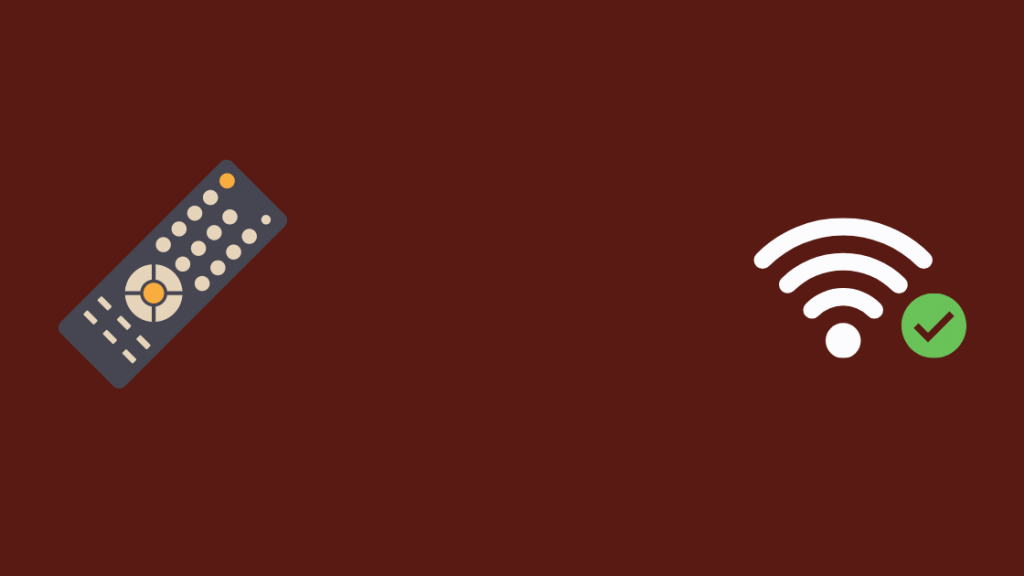
ඔබ විසින් පරීක්ෂා කළ යුතු පළමු දෙය වන්නේ සම්බන්ධතාවයයි.
පළමුව, ඔබගේ දුරස්ථ පාලකය සම්බන්ධ වී ඇති බව තහවුරු කර ගන්න. ඔබගේ Comcast ප්රවාහ පෙට්ටිය.
දැන් ඔබගේ නාලිකා වෙනස් කිරීමේ හැකියාව හැර අනෙකුත් සියලුම විශේෂාංග ක්රියා කරන්නේදැයි පරීක්ෂා කරන්න.
ඔව් නම්, එයින් අදහස් වන්නේ ඔබට සම්බන්ධතා ගැටළුව ඉවත් කර එය අඩු කළ හැකි බවයි. වෙනත් හේතූන් මත.
දුරස්ථය නැවත සමමුහුර්ත කරන්න
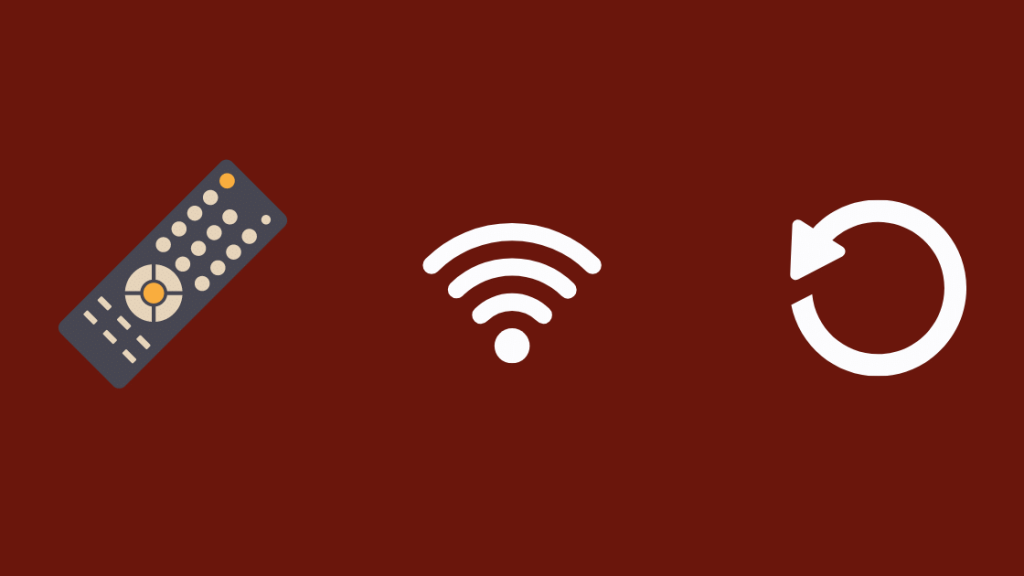
එය ලප සම්බන්ධයක් නොවන බව ඔබ සොයා ගෙන ඇති බැවින්, ගැටලුව විය හැක්කේසමමුහුර්ත කිරීමේ ක්රියාවලිය.
ඔබගේ දුරස්ථ පාලකය නිසියාකාරව සමමුහුර්ත නොවීම නිසා ඔබට නාලිකා වෙනස් කිරීමට නොහැකි වනු ඇත.
මෙයට පහසු විසඳුම වන්නේ ඔබගේ Xfinity දුරස්ථය ඔබගේ ග්රාහක පෙට්ටියට නැවත සැකසීමයි. TV.
ඔබේ දුරස්ථ මාදිලි (XR11 (Voice Remote), XR5, සහ XR2) නැවත සමමුහුර්ත කිරීමට හෝ යුගල කිරීමට, පහත සඳහන් දේ කරන්න:
- බැටරි ක්රියාකාරී විය යුතු අතර දැනටමත් එහි තිබිය යුතුය. ඔබගේ දුරස්ථ පාලකය.
- ඔබගේ TV සහ TV පෙට්ටිය සක්රිය කර ඇති බවට සහතික කර ගන්න.
- ඔබට දැන් ඔබගේ Xfinity TV Box වෙත සම්බන්ධ වී ඇති TV ආදානය සැකසීමට සිදුවේ.
- ඔබගේ දුරස්ථ පාලකයේ ඇති Setup බොත්තම දිගු වේලාවක් ඔබන්න
- ඉහළ ඇති LED රතු සිට කොළ දක්වා වර්ණය වෙනස් කිරීම ඔබ නිරීක්ෂණය කරනු ඇත.
- දැන් ඔබේ දුරස්ථ පාලකයේ ඇති xfinity බොත්තම ඔබන්න.
- LED දැනට හරිත වර්ණය දැල්වෙනු ඇත. (සටහන: XR2 හෝ XR5 දුරස්ථය යුගල කිරීමට xfinity බොත්තම එබීම අවශ්ය විය හැක, සමහර විට පස් වතාවක් දක්වා).
- දැන් උපදෙස් අනුගමනය කර ඉලක්කම් තුනේ යුගල කිරීමේ කේතය ඇතුළත් කරන්න, එය තිරයේ දිස් වනු ඇත.
- ඔබ කේතය නිවැරදිව ඇතුළත් කළ පසු, ඔබගේ උපාංගය යුගල වී ඇත.
ඔබේ XR15 Voice Remote (X1 හෝ Flex) සඳහා, ඔබට Xfinity සහ තොරතුරු බොත්තම් 5ක් පමණ ඔබා අල්ලාගෙන සිටිය යුතුය. පිහිටුවීම් බොත්තම දිගු වේලාවක් එබීම වෙනුවට තත්පර.
ඉන්පසු, ඔබගේ උපාංගය සාර්ථකව යුගල කිරීමට අනෙකුත් සියලුම පියවර අනුගමනය කරන්න.
දුරස්ථය නිවැරදි මාදිලිය බව සහතික කර ගන්න 12> 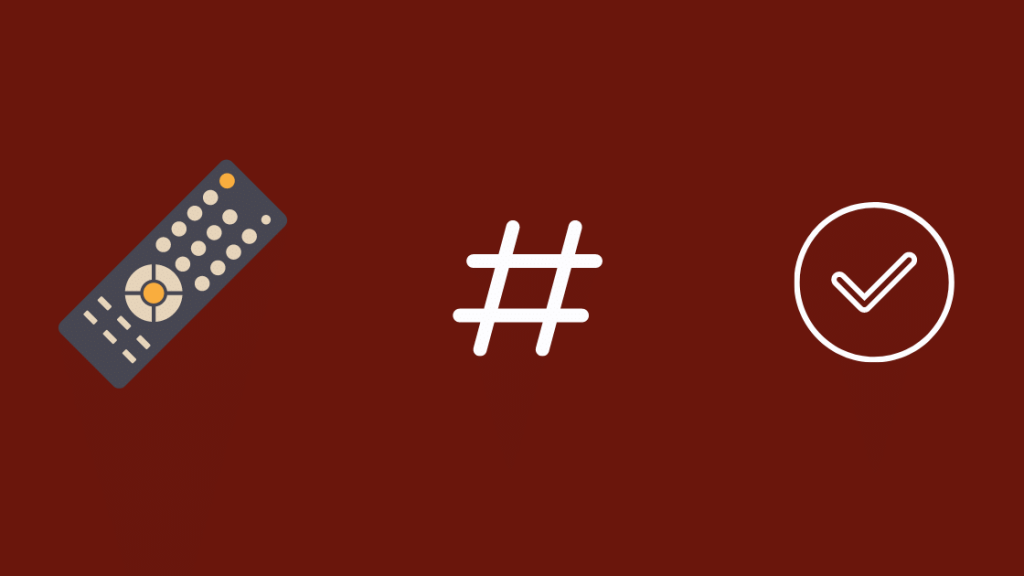
ඔබේ Comcast දුරස්ථ ආකෘතිය ගැළපෙන්නේ එයට පමණිඅදාළ රූපවාහිනී පෙට්ටිය.
ප්රදේශයට විශේෂිත වූ මාදිලි ටොන් ගණනක් එහි තිබේ.
එබැවින් ඔබ භාවිතා කරන දුරස්ථය Comcast ඔබට ලබා දුන් එකක් බව සහතික කර ගන්න. රූපවාහිනී පෙට්ටිය.
ඔබේ දුරස්ථ පාලකය අලුත්වැඩියා කළ නොහැකි ලෙස හානි වූ විට, ඔබට එය ප්රදේශයේ සාප්පුවෙන් එකක් සමඟ ප්රතිස්ථාපනය කිරීමට අවශ්ය විය හැකිය.
දුරස්ථයන් එක හා සමාන විය හැකි නමුත් ටොන් ගණනක් විශේෂාංග අතුරුදහන් වනු ඇත. ඔයාගේ ඔරිජිනල් රිමෝට් එක තිබ්බා.
එබැවින් ඔබ නව දුරස්ථ පාලකය බලයලත් Comcast ගබඩාවකින් ලබා ගැනීමට වග බලා ගන්න.
තවද ඔබ සමහර අස්ථානගත වූ විශේෂාංග සොයා ගත්තද, ඔබට සහාය සඳහා ඔවුන් හා සම්බන්ධ විය හැක.
බලන්න: Asus Router B/G ආරක්ෂණය: එය කුමක්ද?බැටරි වෙනස් කරන්න
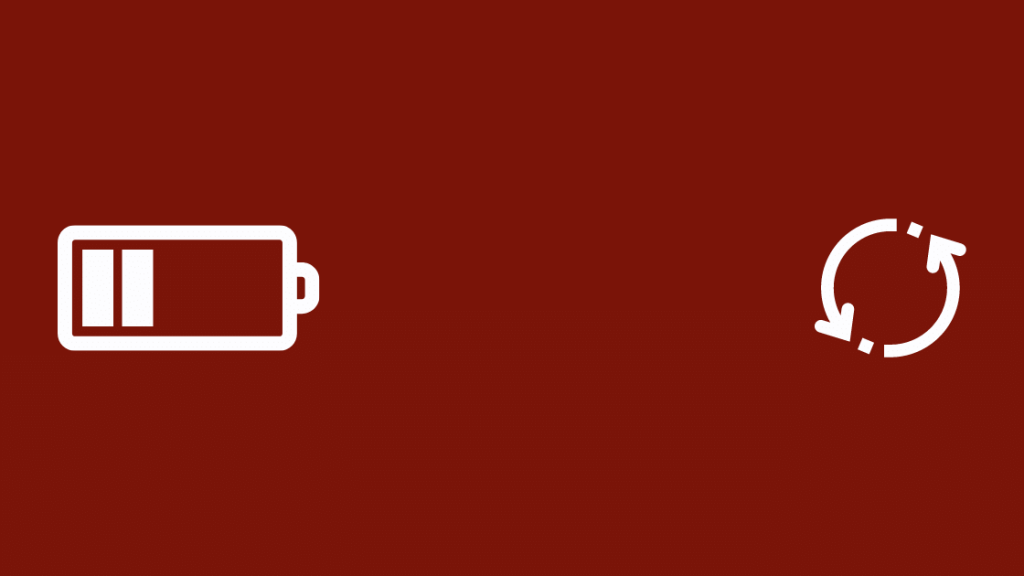
ඔබේ Xfinity දුරස්ථ පාලකයේ අකාර්යක්ෂම ක්රියාකාරිත්වය සඳහා වඩාත් පොදු හේතු අතර බැටරි ගැටළු වේ.
බැටරිය අඩු නම්, එය සාමාන්යයෙන් රතු එළිය පස් වතාවක් දැල්වීමෙන් පෙන්නුම් කෙරේ.
ඉතින් ඔබ දැනටමත් ඉහත ක්රම අත්හදා බැලුවා නම් සහ ඔබේ දුරස්ථ පාලකය තවමත් නිසි ලෙස ක්රියා නොකරන්නේ නම්, ඔබට බැටරිය වෙනස් කළ හැක.
දැන් ඔබගේ දුරස්ථ පාලකය ක්රියා කරන්නේ දැයි බැලීමට නැවත පරීක්ෂා කරන්න.
සහාය සම්බන්ධ කර ගන්න
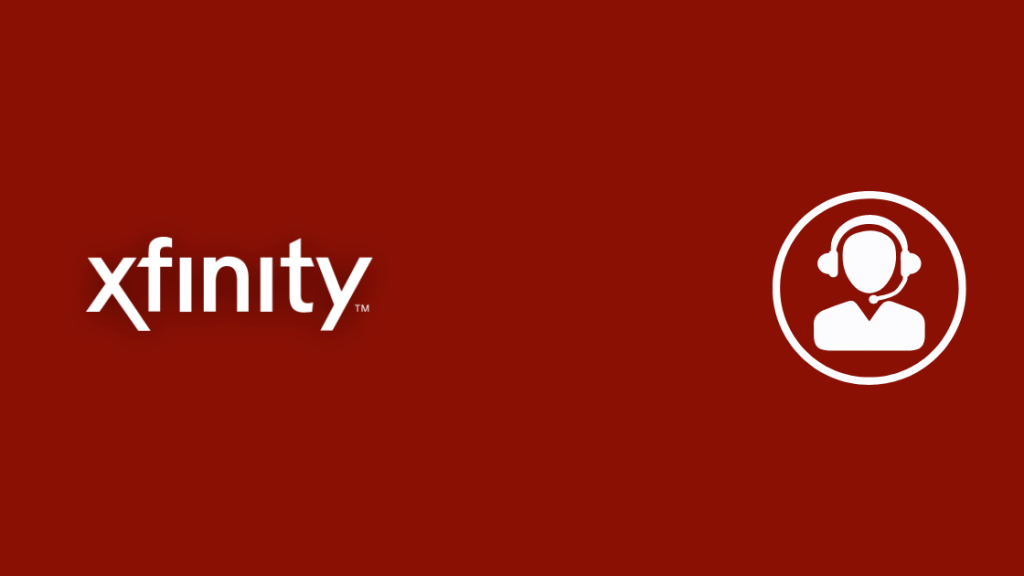
ඉහත විසඳුම් කිසිවක් ගැටලුව නිරාකරණය නොකරන්නේ නම්, එය බොහෝ විට Comcast හි යම් මෘදුකාංග දෝෂයක් හෝ තාක්ෂණික දෝෂයක් නිසා විය හැකිය.
සම්බන්ධ වන්න. මෙය එසේ බව පෙනේ නම් Comcast උපකාරක කවුළුව.
ඔබට:
- Comcast Retention 1-800-XFINITY හෝ හිදී ඇමතීමට හැකිය.
- Xfinity වෙබ් අඩවියේ ඔවුන් සමඟ මාර්ගගතව කතාබස් කරන්න
ඔබව තබා ඇති බවට වග බලා ගන්නස්වයංක්රීය සේවාවකට වඩා සැබෑ පුද්ගලයකු වෙතට පිවිසෙන්න.
මෙය ඔබට මුහුණ දෙන නිවැරදි ගැටලුව සන්නිවේදනය කිරීමට උපකාරී වනු ඇත, එනම් වේගවත් විසඳුමක්.
නැවත නාලිකා වෙනස් කිරීමට No. කාලය
සමහර විට XRE-03121 Xfinity දෝෂය නිසා සමහර නාලිකා ක්රියා නොකරයි.
සමහර අවස්ථාවලදී, බැටරි නිසියාකාරව ඇතුළු නොවීමට ඉඩ ඇත.
ඉතින් ඔබ එය නිවැරදි දිශාවට ඇතුළත් කර ඇති බව සහතික කර ගත යුතුය.
Xfinity remotes සාමාන්යයෙන් සාමාන්ය IR වෙනුවට RF සමඟ පැමිණේ, එයින් අදහස් වන්නේ ඔබ රිමෝටය සෘජුවම ග්රාහකයා වෙත යොමු කිරීමට අවශ්ය නොවන බවයි.
ඔබගේ දුරස්ථ පාලකය සහ රූපවාහිනී පෙට්ටිය අතර ඇති බාධක මගින් RF දුරස්ථ පාලක අවහිර නොකරනු ඇති අතර, සාමාන්යයෙන් ඔබගේ දුරස්ථ පාලකයේ ප්රතිචාර දැක්වීමට බලපාන්නේ නැත.
සමහර විට, ඔබේ නිවසේ රූපවාහිනී පෙට්ටි කිහිපයක් තිබෙන්නට පුළුවන.
නමුත් ඔබට ඔබේ දුරස්ථ පාලකය එකවර ඒවායින් එකකට පමණක් යුගල කළ හැක.
එබැවින් රූපවාහිනී පෙට්ටිය සහ දුරස්ථ පාලකය නිවැරදිව යුගල කර ඇත.
එසේ නොවේ නම්, මෙයද ඔබගේ දුරස්ථ පාලකය ක්රියා විරහිත වීමට හේතුවක් විය හැක.
ඔබට කියවීමද රසවිඳිය හැක
- Xfinity Remote සමඟ TV ආදානය වෙනස් කරන්නේ කෙසේද
- Xfinity සමඟ TV මෙනුවට ප්රවේශ වන්නේ කෙසේද දුරස්ථද?
- Xfinity Modem Red Light: තත්පර කිහිපයකින් දෝශ නිරාකරණය කරන්නේ කෙසේද
- තත්පර තුළ Xfinity Remote රූපවාහිනියට වැඩසටහන් කරන්නේ කෙසේද [2021]
- Xfinity Upload Speed Slow: දෝශ නිරාකරණය කරන්නේ කෙසේද [2021]
නිතර අසන ප්රශ්න
ABCD බොත්තම් මොනවාදXfinity Remote මතද?
පෙරනිමියෙන්, බොත්තම් හතර වන්නේ:
- A යතුර උපකාරය දක්වයි
- B යතුර දිනය-
- C යතුර දවස දක්වයි+
- D යතුර විස්තරාත්මක වීඩියෝ සේවාව (DVS) ON/OFF දක්වයි
නැවත ධාවනය, පැනීම වැනි වෙනත් කාර්යයන් කිරීමට ඔබට මෙම බොත්තම් අභිරුචිකරණය කළ හැකිය. ඔන්-ස්ක්රීන් මාර්ගෝපදේශය තුළ පැය 24කට පෙර, Xfinity On Demand වෙත යන්න, සහ තවත් දේ.
Xfinity Flex නොමිලේද?
Xfinity Flex නොමිලේ සහ සමඟ පැමිණේ Xfinity අන්තර්ජාල පැකේජය. ඔබ Xfinity Internet භාවිතා කරන්නේ නම් එය නොමිලයේ ඇණවුම් කළ හැක.
එක් එක් අමතර පෙට්ටියක් සඳහා $5ක අමතර ගාස්තුවක් අය කෙරේ.
මගේ Xfinity දුරස්ථ පාලකයට මගේ ග්රාහකය පාලනය කළ හැකිද?
ඔබගේ රූපවාහිනිය සහ AV ග්රාහකය පාලනය කිරීමට ඉඩ දීම සඳහා ඔබේ Xfinity දුරස්ථ පාලකය වැඩසටහන්ගත කිරීමට ඔබට හැකි වනු ඇත. එය ශබ්ද තීරුවක් හෝ වෙනත් ශ්රව්ය උපාංගයක් විය හැක.

